用户管理和客户端
更新时间:2024-06-13
本文介绍学习创建云桌面终端用户账号,以及如何安装和使用客户端连接桌面,用时大约五分钟。
基本操作流程如下:
- 终端用户管理:从控制台创建终端登录账号和密码。
- 为用户分配云桌面: 从控制台为用户分配云桌面。
- 安装客户端:下载安装客户端软件。
- 连接桌面:客户端输入服务地址、用户登录账号和密码,连接桌面。
- 设置和操作桌面 设置全屏和窗口模式、磁盘映射、文件传输等;也支持关机、重启、查看监控指标等。
使用准备
创建用户登录账号
使用百度云桌面前,需要为终端用户创建登录账号,具体操作如下:
- 选择侧边栏“边缘计算节点BEC > 边缘云桌面 > 用户管理”菜单,跳转到终端用户管理页面。
- 在用户管理页面,选择侧边栏“用户列表 > 新建用户",输入用户名、显示名、密码等信息。例如用户名为user1。
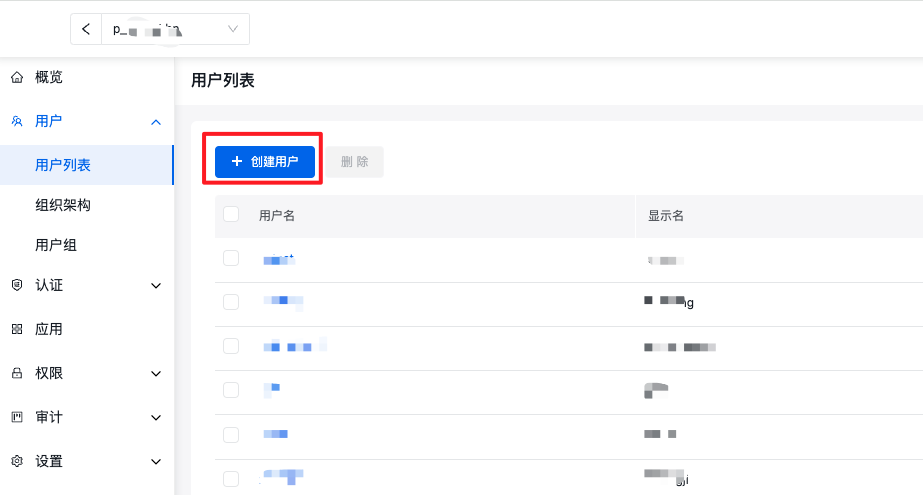
- 登录账号由”用户名@项目名“组成, 如下图所示,在用户管理的概览页找到"项目名"。例如用户名为user1,项目名为p_xyz123,那么终端用户登录账号是 user1@p_xyz123
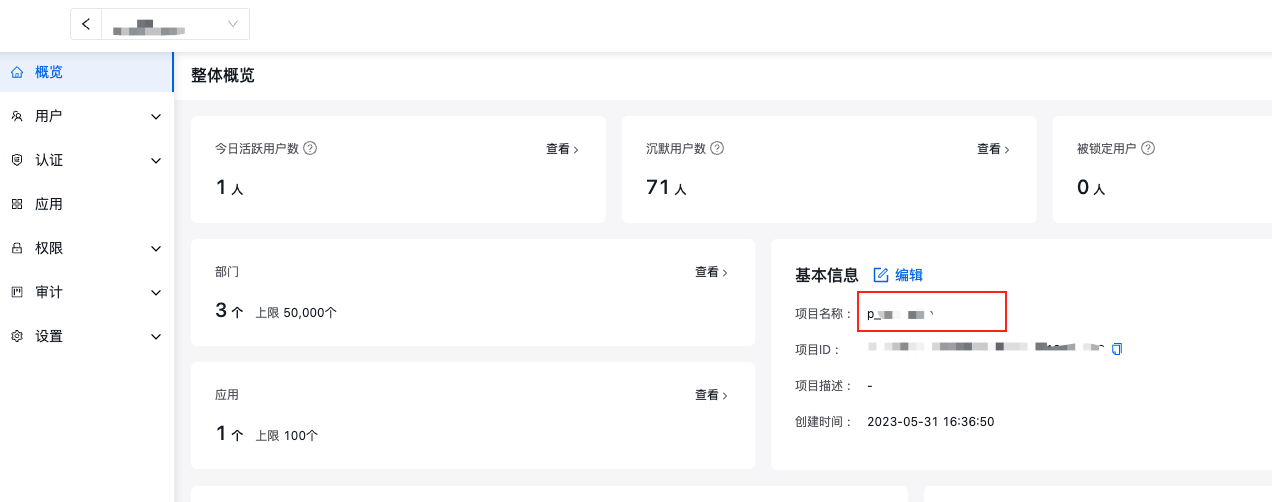
为用户分配云桌面
回到云桌面列表页面,勾选桌面,为用户分配已经创建好的云桌面(如下图所示)。若需新建桌面参考云桌面管理。
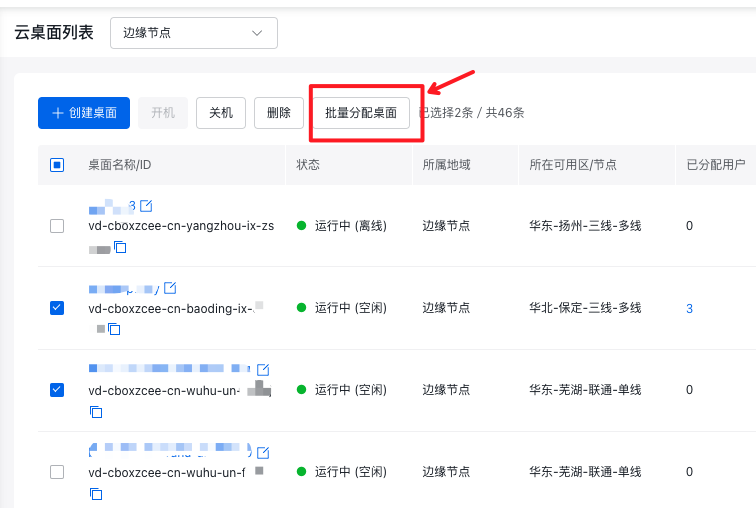
下载安装客户端
在云桌面概览页面“边缘计算节点BEC > 边缘云桌面 > 概览”, 有客户端软件下载链接。下载安装完成后,打开云桌面客户端软件。

开始使用
连接和断开桌面
- 打开软件,首次使用需在客户端输入服务地址,点击下一步
服务地址
https://virtual-desktop.baidu.com
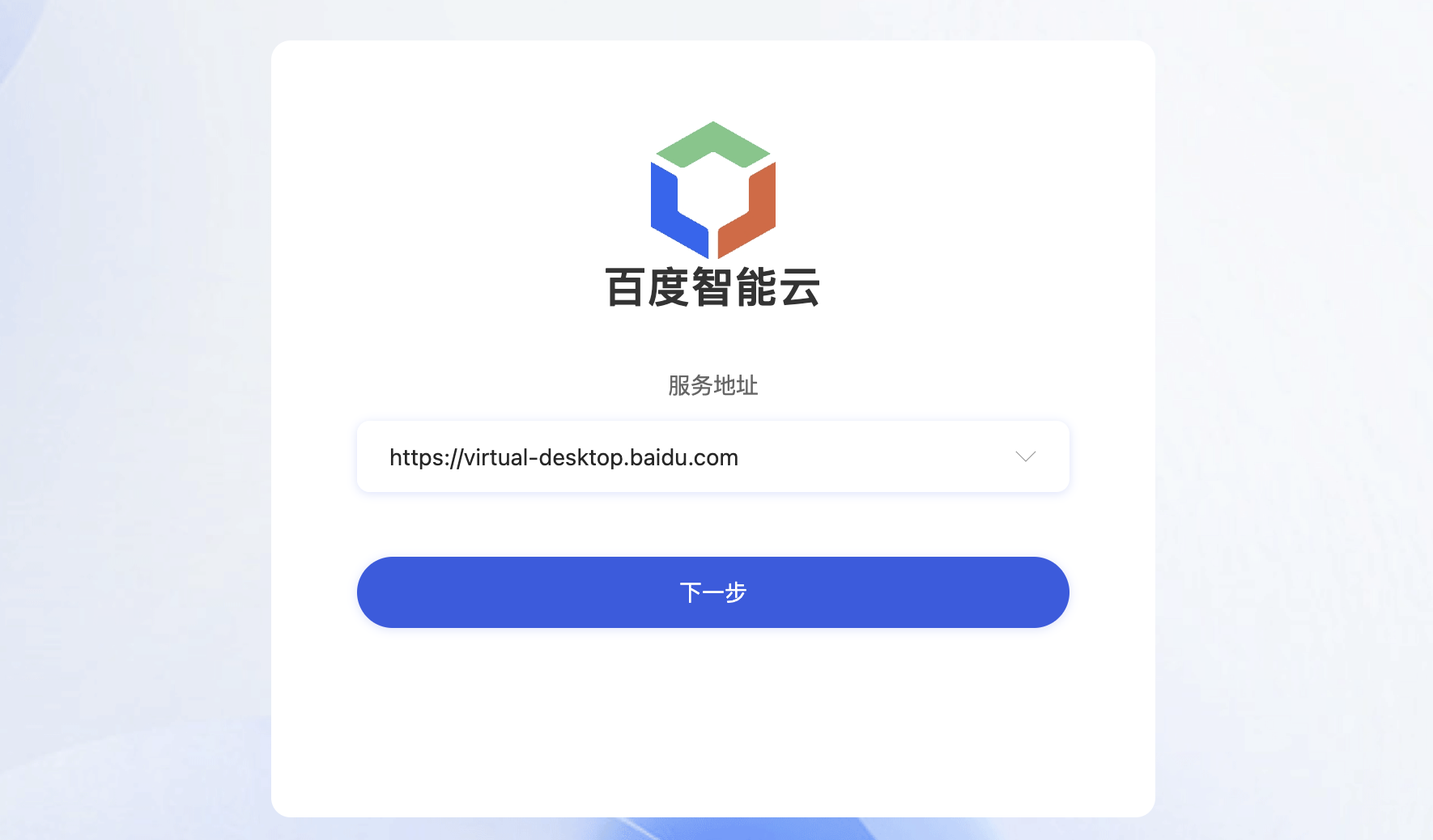
- 输入登录账号密码。
登录账号由”用户名@项目名“组成,具体参考终端用户管理
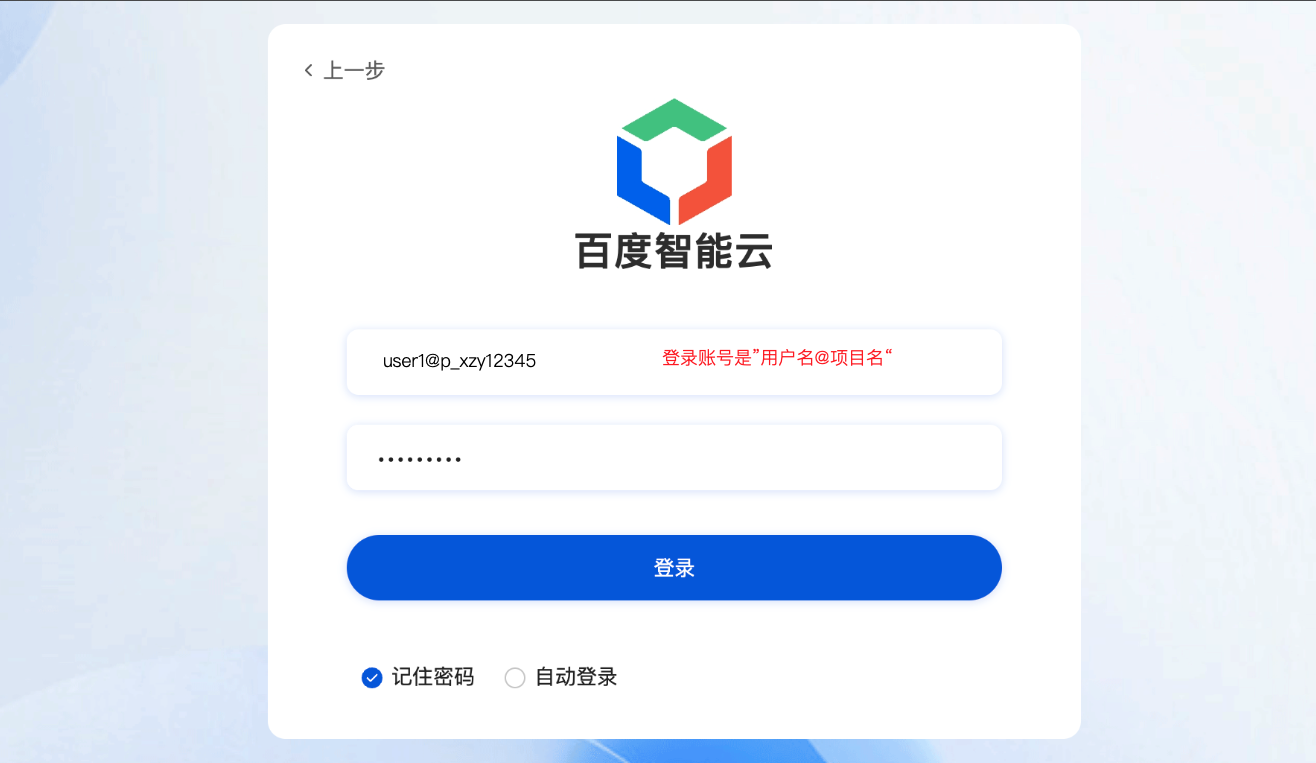
- 点击“登录”,进入云桌面列表首页。 显示已分配的云桌面
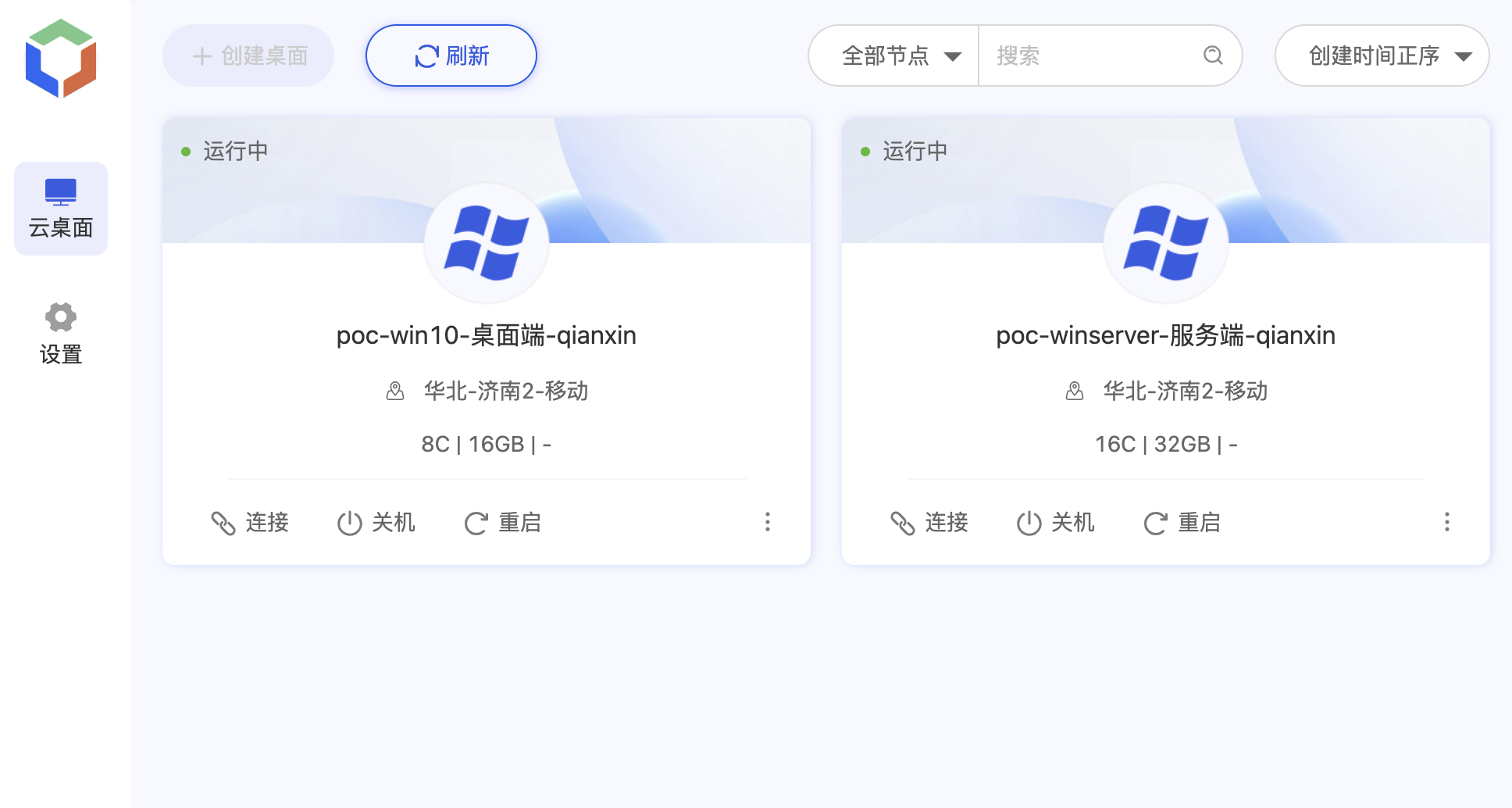
- 选择云桌面,点击”连接“,进入云桌面。也支持关机、重启操作。
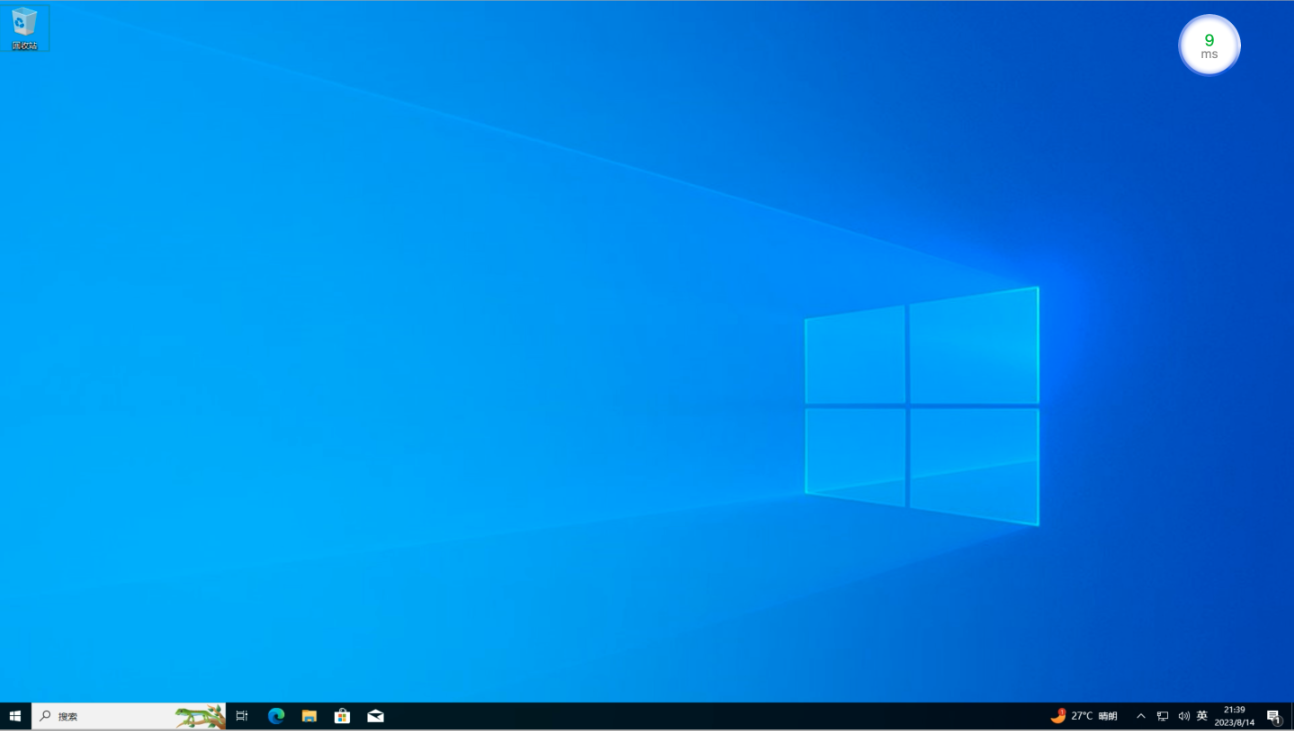
- 点击”悬浮球“的断开菜单,则主动退出桌面
桌面内访问互联网
如果创建的云桌面时选用了公网IP,可直接访问互联网。
如果云桌面使用NAT访问公网(NAT适用于多个云桌面共享公网IP和带宽),首次需要为节点创建和设置NAT,步骤如下:
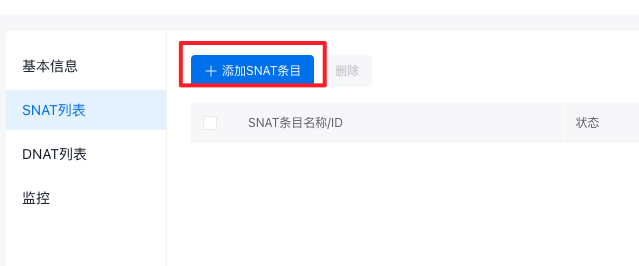
添加SNAT条目,选择云桌面创建时实例所属的子网网段
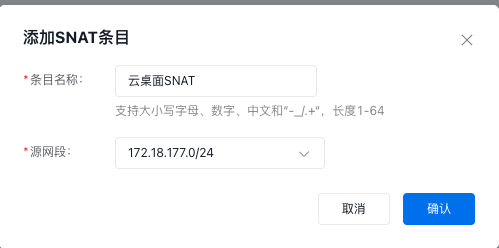
- 第二步: 路由表添加路由规则,选择源网段为云桌面子网,目标网段填"0.0.0.0/0", 下一跳实例选择前面创建的NAT网关。
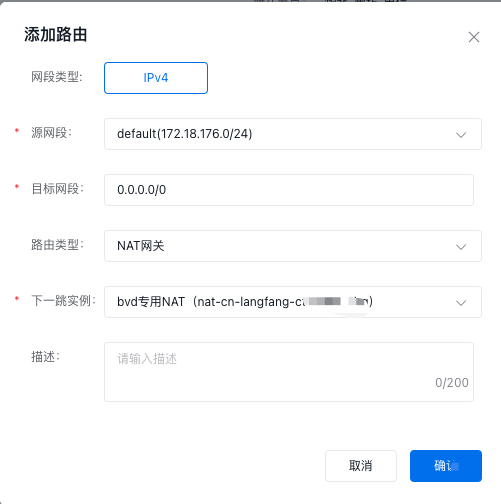
配置完成后,测试下桌面内浏览器访问互联网。
设置和操作桌面
- 桌面首页有统一的设置,包括显示模式、串流编码或色彩设置。修改后对于新连接的桌面生效。
- 桌面悬浮球设置。进入桌面后,通过悬浮球菜单设置项,可调整清晰度、分辨率和画质,以及磁盘、外设的映射。
使用云桌面请参考云桌面常见问题。
